Broadlink RM Pro +
Boîtier domotique
- ISO 24 13 03
- 26 juin 2019
Boîtier domotique
- ISO 24 13 03
- 26 juin 2019
Partager sur les réseaux
Utilisant le réseau internet et pilotée depuis une application, la solution contrôle par infrarouge, radio les appareils électriques du domicile.
| Référence | Broadlink RM Pro + |
|---|---|
| Fabricant | Hangzhou Gubei Electronics Technology |
| Revendeurs | Amazon / FNAC |
| Prix | ±50 € |
Installation
Pour l’utilisation de ce système, il est nécessaire de télécharger l’application « intelligent home center : IHC for EU » sur votre smartphone ou votre tablette disponible sous IOS dans l’App Store ou Android dans Play store.
Veiller à bien être connecté au réseau WIFI de la maison ou de l’établissement pour connecter les différents éléments et pour pouvoir effectuer l’installation.
Au démarrage l’application vous demande d’accepter 4 fonctionnalités (accéder au micro…) de votre smartphone ou tablette.
Connectez-vous ou créez un compte si ce n’est pas déjà fait. Une fois la connexion effectuée, vous arrivez sur la page d’accueil.
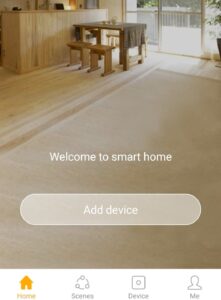
Page d’accueil
Cliquez sur le bouton « add device » , une nouvelle page s’ouvre ou l’on vous demande de sélectionner une catégorie d’objet connectée.
Cliquez sur « Universal remote », choisissez l’interface que vous possédez : dans notre cas, c’est le RM Pro/Pro+.
Une fois cela effectué, il faut mettre le boîtier sous tension avec le câble USB fourni. Si c’est la première fois que vous utilisez le boitier, la LED bleue (indicateur WIFI) clignotera rapidement (environ2-3 fois/s) indiquant qu’il est en mode configuration. Il faut attendre d’être connecté au réseau Wifi.
Après connexion, vous avez la possibilité de lui donner un nom et de sélectionner la pièce où se trouve l’appareil : « bureau ; chambre… ».
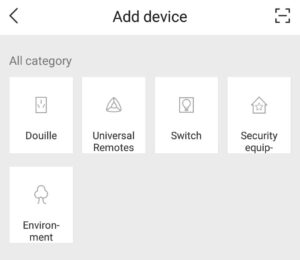
Page Add device
Configuration
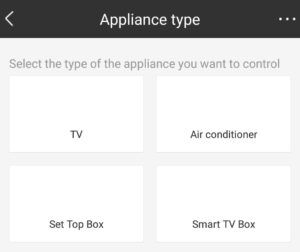
Nous allons prendre comme exemple une télévision :
- Cliquez sur l’interface de contrôle RM pro + dans la page d’accueil « HOME ».
- Sélectionnez « TV »
- Choisissez la marque de votre télévision (une télécommande apparaît et permet de tester les boutons pour vérifier si la compatibilité est bonne).
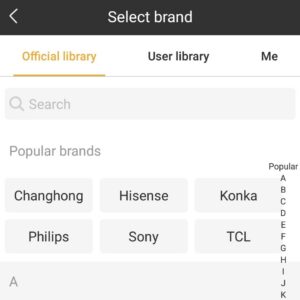
Choix de la marque
Après avoir testé les différents boutons, cliquez sur « it works well », si la télécommande répond entièrement ou sur « not work well » si rien ne passe quand vous appuyez sur les boutons.
Si à la fin des tests sur les différentes télécommandes, rien ne se passe, vous avez la possibilité de tester d’autres codes infrarouges. L’application vous demande d’appuyer sur le bouton. Dans notre exemple, c’est le bouton « volume Down (moins) ». S’il fonctionne alors vous pouvez continuer en cliquant sur « responded » et vous allez ainsi pouvoir tester d’autres boutons sinon, cliquez sur « no response » pour essayer d’autres codes infrarouge.
De plus, vous avez la possibilité, d’apprendre les codes infra-rouges de vos télécommandes si vous ne les retrouvez pas dans l’application IHC for EU.
Dans l’onglet « HOME », cliquez sur l’icône de l’interface Broadlink « Universal Remote », puis sur « Add Appliance », choisissez le type d’appareil, puis la marque de l’appareil et si, dans cette liste, vous ne retrouvez pas la marque de votre appareil cliquez sur « can’t find my brand, lean the remote right away » sélectionnez le lieu où se trouvera l’appareil dans l’habitation et le renommer.
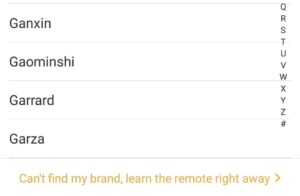
Option d’apprentissage de la télécommande
Enfin, durant un laps de temps d’une trentaine de secondes appuyez sur la touche indiquée à l’écran en mettant la télécommande à proximité du boitier Broadlink. Recommencez la manipulation plusieurs en suivant précisément les instructions.
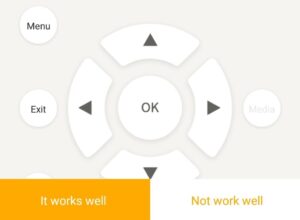
La télécommande permettant de tester la configuration
Utilisation
Le système va permettre de :
- Contrôler depuis n’importe où l’installation,
- Contrôler vocalement l’installation,
- Scénariser,
- Partager le contrôle d’objets pour les proches ou aidants
De plus, l’application permet l’utilisation d’un contacteur en mode défilement ou d’un joystick grâce aux fonctions d’accessibilité du smartphone ou de la tablette.
Scénarisation
Il est possible de scénariser des actions et donc de contrôler plusieurs périphériques avec un seul bouton, comme allumer des ampoules au retour à la maison ou éteindre les lumières et la télévision au départ de la maison.
Pour cela il faut se rendre dans l’onglet « Scènes » en bas au centre de l’écran, puis cliquez sur le « + » en haut à gauche. Vous avez la possibilité d’ajouter une image pour le scénario et de le nommer.
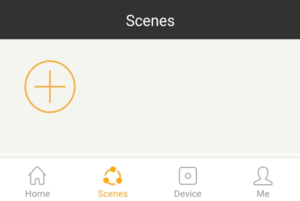
Page scènes
Cette étape est très importante, car c’est ce nom qui sera utilisé pour contrôler votre appareil avec un Google Home/assistant Google et Amazon Écho / l’application Amazon Alexa.
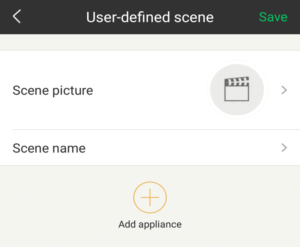
Création scénario
Un clic sur « Add appliance » permettra de sélectionner l’appareil que l’on souhaite contrôler et l’action à exécuter en lui indiquant si l’on veut allumer (ON) ou éteindre (OFF) ou régler le volume de la télévision…
Un exemple de scénario possible et simple, « augmenter le volume » :
- Un clic sur le « + » du bouton volume.
- On revient à la page de scénarios.
- On reclique sur « Add Appliance » et sur le « + » du bouton volume pour augmenter le volume de deux niveaux.
- On sauvegarde sans oublier le nom du scénario.
Un exemple de scénario plus complexe, « HDMI » :
- Un clic sur la « source ».
- On revient à la page de scénarios.
- On reclique sur « Add Appliance » et sur la « flèche droits »
- Et enfin on reclique sur « Add Appliance » et sur la touche « OK »
- On sauvegarde sans oublier le nom du scénario.
Remarque : ces scénarios sont propres à la télévision sur lequel nous avons testé le produit, il se peut que pour vous cela soit différent.
Il est tout à fait possible de programmer un scénario qui demande d’allumer les lumières, la télévision, le chauffage électrique s’il est branché sur une prise commandée, etc., et à l’inverse de tout éteindre. C’est ce que l’on peut appeler des scénarios de retour ou de départ de la maison.
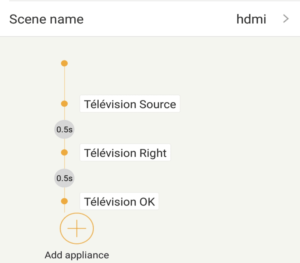
Exemple : le scénario HDMI
Partager le contrôle d’objets pour les proches ou aidants
Dans la page d’accueil « Home », l’application va permettre de gérer différentes familles, c’est-à-dire, différents personnes ou lieux par exemple pour les aidants avoir un œil et interagir avec la maison de monsieur « X » et la chambre de madame « Y ».
En haut à gauche s’affiche le nom du lieu créé dans le profil au moment de la connexion. Il est possible d’y ajouter un nouveau lieu en cliquant sur :
- My family (voir image : page d’accueil « My family »
- All the family
- « + » pour ajouter une nouvelle famille, personne, lieu ou rejoindre une famille (voir image : choix création ou partage de famille » ou en scannant le QR code que vous retrouverez en cliquant sur la famille que vous souhaitez partager. (voir image : QR code).
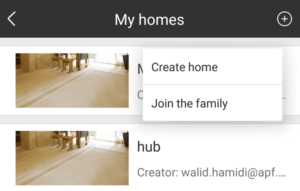
Choix création ou partage de famille
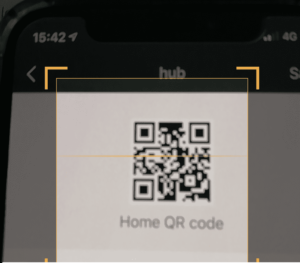
Partage par flashage de QR Code
Contrôle vocal
Dans l’onglet « Home » en cliquant sur la flèche en haut à droite vous pouvez sélectionner « Add Voice service » qui vous permettra de contrôler votre installation avec l’assistant Google/Google HOME ou Amazon Alexa /Amazon Écho depuis votre smartphone ou encore grâce à d’autres interfaces.
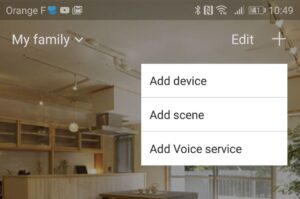
Accès à Add voice service
Assistant Google/Google HOME
Après lancé l’assistant Google (téléchargeable depuis L’App Store IOS et présent sur les systèmes Android), il faut vous rendre dans « contrôle de la maison », cliquer sur le « + » en bas de l’écran et choisir le système que vous souhaitez contrôler. Dans notre cas, c’est « IHC for EU ». Suivez les différentes étapes de connexion et surtout avant de lancer la connexion entre les deux applications, n’oubliez pas de créer toutes les scènes (scénarios) et d’apprendre tous les appareils et codes infra-rouges ou radio dont vous aurez besoin, en n’oubliant pas de mettre un nom simple et facile pour la reconnaissance vocale.
Attention dans la version actuelle, il n’y pas de synchronisation entre les deux applications. Si vous souhaitez faire des modifications il faudra dissocier « IHC for EU » et vous reconnecter après et cela vous permettra de retrouver toutes vos nouvelles modifications.
De même, pour utiliser le Google Home, il vous faudra télécharger l’application Google Home et suivre les instructions, qui sont assez similaires : « Ajouter » et choisissez « Configurer un appareil », sélectionnez « fonctionne avec Google », cela permet de choisir un service compatible avec le Google Home et donc de piloter des appareils compatibles.
Et vous pourrez commander à la voix en utilisant « Ok Google, Active/Allume + nom du scénario ou commande simple ».
Exemple : Ok Google, Allume la Télévision
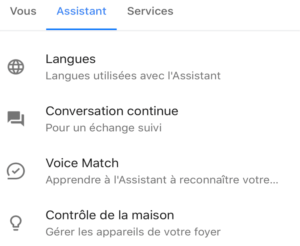
Application « Assistant Google »
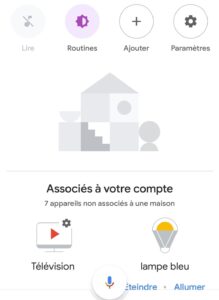
Application « Google Home »
Amazon Alexa / Echo
Télécharger Amazon Alexa sur l’App Store ou le Play Store, il faut vous connecter, puis dans l’onglet « Appareils » en bas à gauche de l’écran cliquer sur « vos skills pour maison connectée » puis « activer les skills pour maison connectée » enfin rechercher « IHC for EU » et suivez les quelques étapes de connexion.
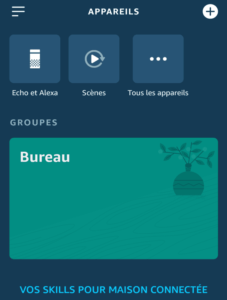
Application « Amazon Alexa »
Vous pourrez ainsi commander à la voix en utilisant « “Alexa, + nom du scénario”.
Exemple : Alexa, Allume la Télévision
Créez toutes les scènes (scénarios), renseignez tous les appareils et incorporez tous les codes infrarouges ou radio dont vous aurez besoin, en n’oubliant pas de mettre un nom simple et facile pour la reconnaissance vocale.
À la différence de Google home, Amazon Alexa peut actualiser les modifications. Toujours dans l’onglet “Appareils”, sélectionnez “Scènes” et visualisez les scénarios créés. Si vous souhaitez en créer d’autre, en bas de votre liste de scénarios, cliquez sur détecter des scènes, cela permettra de réactualiser votre liste de scénarios créés sur l’application « IHC for Eu ».
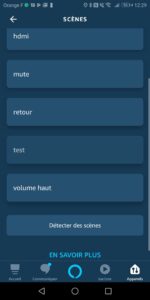
Alexa, page « Scènes »
Conclusion
La solution Broadlink via l’application « IHC for EU » est une solution qui offre beaucoup de possibilités facile et rapide à mettre en œuvre.
Au niveau accessibilité, il est possible d’utiliser les options d’accessibilité des smartphones avec un mode défilement et des contacteurs.
Pour les utilisateurs de joystick fauteuil, l’interface est facilement utilisable sous Android.
Pour la commande à la voix, vous avez différentes solutions possibles soit par smartphone, soit par enceinte connectée (Google Home/ Amazon Echo) avec une petite préférence pour Alexa qui permet de réactualiser les modifications faites pour les scénarios.
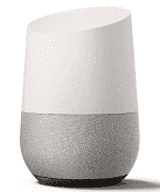
Enceinte Google Home
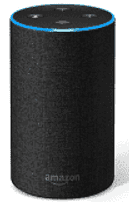
Enceinte Amazon Echo
Ce système peut s’adresser à toute personne ayant des capacités motrices moindres ou en perte d’autonomie.
On peut y accéder par un clic contacteur (en mode défilement) ou naviguer sur le smartphone/tablette. Le gros plus est la possibilité d’utiliser les commandes à la voix pour les personnes ayant de grosses difficultés motrices, mais toujours avec l’aide d’un aidant pour programme certaines interactions.
Un autre petit souci, mais pas des moindres : d’après nos informations, il n’est pas possible d’associer deux « Universal remote », car ils rentreraient en conflit et ne pourraient alors exécuter la commande demandée. Il semble donc que le système ne permette d’utiliser qu’une seul interface Broadlink RM Pro.
Dans l’ensemble, ça reste un produit très intéressant qui peut répondre à des besoins pour un rapport qualité-prix acceptable en fonction du temps passé pour installer le système et des différentes difficultés rencontrés.
Cette œuvre est mise à disposition selon les termes de la Licence Creative Commons Attribution – Pas d’Utilisation Commerciale – Pas de Modification 4.0 International

Informations complémentaires
| Auteur | Walid HAMIDI |
|---|
SMR Marc Sautelet
10, rue du Petit Boulevard
59650 VILLENEUVE D’ASCQ – FRANCE
03 28 80 07 64

Avis
Il n’y a pas encore d’avis.